10 funksjoner du må kunne på nye iOS 8
Nå kan du laste ned nye iOS 8 om du har en iPhone eller en iPad. Her er 10 nye funksjoner du bør kjenne til.
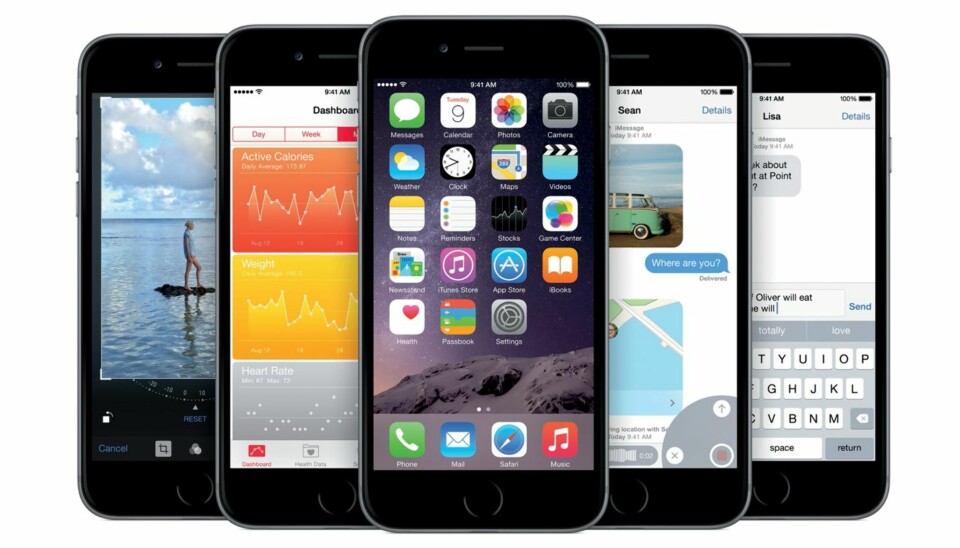



Apple selv kaller iOS 8 den største lanseringen for iOS noensinne. Visuelt er det lite som faktisk viser at du har oppgradert fra iOS 7 til iOS 8. Mange av endringene og nyheten befinner seg andre steder enn i det visuelle. Nye iPhone 6 og iPhone 6 Plus vil få iOS 8 når disse lanseres i Norge en gang før jul.
Her er noen av de viktigste nyhetene på iOS 8.
Familiedeling
Har du kjøpt noe i iTunes kan du nå også dele det med inntil seks familiemedlemmer. Funksjonen heter Familiedeling og uansett om du har kjøpt en film eller en sang - så kan alle som er med i din «Familie» få tilgang til dine kjøp - og omvendt. Andre i «Familien» kan dele sine ting med deg.
Familiedeling setter du opp under Innstillinger -> iCloud -> Konfigurer Familiedeling.
iCloud Drive
iCloud har fått seg en kraftig overhaling i nye iOS 8. Velger du under installasjonen (eller senere) å oppgradere til iCloud Drive, gjør du iCloud-kontoen din om til en «harddisk» i skyen. Det du lagrer i iCloud kan du umiddelbart fortsette å jobbe med på en annen iOS-enhet. Du kan for eksempel starte et arbeid i en app på mobilen mens du sitter på bussen, fortsette på en Mac/PC når du kommer hjem og avslutte på en iPad i sofaen.
Du aktiverer iCloud enten under installasjonen av iOS 8 eller du kan gå til Innstillinger -> iCloud -> iCloud Drive (Slå på).
Continuity
Bak dette ordet skjuler deg seg en ny funksjon som skal gjøre brukeropplevelsen mer sømløs mellom de ulike iOS-enhetene. En funksjon Apple kaller «Handoff» gjør at du kan begynne en surfeøkt på mobilen og flytte deg til iPad-en og fortsette nøyaktig der du slapp. Funksjonen fungerer også på Mac.
Det gjør at om du jobber på et dokument i Pages, kan du gripe iPad-en og løpe til bussen og der fortsette nøyaktige der du forlot markøren på Mac-en. Funksjonen fungerer på mange av Apples egne apper som Mail, Safari, Pages, Keynote, Kart, Meldinger, Påminnelser, Kontakter og Kalender.
Ring med iPad-en
En splitter ny funksjon vi tror blir populær er at du nå kan svare på et innkommende anrop på iPad-en så lenge iPad-en og din iPhone befinner seg på samme WiFi-nett. Du kan også bruke iPad-en til å ringe med - igjen så lenge både iPad og iPhone er på samme mobilnett.
Instant hotspot
Egentlig er ikke dette en ny funksjon - den er bare gjort mer tilgjengelig. Tidligere måtte man inn i menyen og konfigurere internettdeling på iPhone/iPad om du ønsket å dele ut en internettilkobling. Med Instant Hotspot ser du iPhone-navnet enkelt i listen over tilgjengelige nettverk og du kan koble deg til via en iPhone/iPad (med 4G) uten å måtte inn på den aktuelle mobilen for å konfigurere/slå på internettdeling.
Nylige kontakter
En lite nyhet er at du nå raskere kan få tilgang til dine nylige kontakter. Dobbeltklikker du på Hjem-knappen får du som tidligere opp alle appene du har brukt. Det som er nytt nå er at du også får opp alle «nylige» kontakter. Det gjør at om du i løpet av dagen har sendt en melding til «Kåre», trenger du ikke å gå til meldinger/kontakter for å sende en ny melding. Du kan dobbeltklikke på Hjem-knappen og så velge kontakten du ønsker å bruke.
Svar direkte
Får du en melding i varslingssenteret kan du skyve den opp for å lukke den, men du kan også sveipe den nedover for å se hvilke valg du har. En iMessage-melding kan du dra nedover og svare der og da.
«Nytt» kamera
Kameraappen til Apple har også fått seg en overhaling med en rekke nye funksjoner. Blant annet har den fått en funksjon for såkalte timelaps-filmer - filmer der du tar for eksempel et bilde i minuttet en hel dag og senere setter bildene sammen til en filmsnutt.
Fotograferer du med iPad-en kan du nå også ta panoramabilder her.
Etter at et bilde er tatt kan du nå også enkelt rette opp et bilde som har fått skjev horisont. Det er også kommet til noen flere redigeringsmuligheter.
Nytt tastatur
Ønsker du et annet tastatur enn det Apple kan tilby deg, kan du nå laste ned tastaturer fra tredjepartsutviklere - slik du har kunnet på Android i lang tid. Du må laste ned tastaturet fra App Stor og deretter installere det fra Innstillinger -> Generelt -> Tastaturer.
Siri blir stemmeaktivert
Bruker du Siri, som er Apples system for stemmestyring av mobilen, kan du nå si «Hey Siri» og få svar uten å måtte trykke på Hjem-knappen først. Vilkåret er at iPad-en din er koblet til strøm. Stemmestyringen har også fått integrasjon med Shazam, som er en app som kan kjenne igjen hvilke melodi som spilles. Siri forstår dessverre fortsatt ikke norsk og har derfor sine klare begrensninger.
Husk også å gå innom App Store og oppdater appene dine. Det er alt mange apper som har kommet med oppdateringer i forbindelse med iOS 8-lanseringen.
Har du ikke oppdatert ennå? Sjekk på Innstillinger -> Generelt -> Oppdatering og last ned/installer iOS 8.
Les også:

